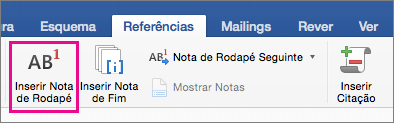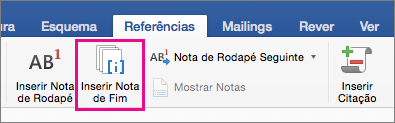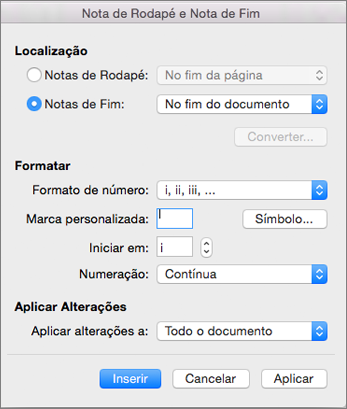Pode utilizar notas de rodapé e notas de fim nos documentos para explicar, comentar ou fornecer referências a algo que mencionou num documento. Normalmente, as notas de rodapé aparecem na parte inferior da página e as notas de fim são apresentadas no final do documento ou secção
Inserir uma nota de rodapé
-
Clique onde quer adicionar uma nota de rodapé.
-
Clique em Referências > Inserir Nota de Rodapé.
Word insere uma marca de referência no texto e adiciona a marca de nota de rodapé na parte inferior da página.
-
Escreva o texto da nota de rodapé.
Sugestão: Para regressar ao ponto do documento onde se encontrava, faça duplo clique na marca da nota de rodapé.
Adicionar uma nota de fim
-
Clique onde quer adicionar uma nota de fim.
-
Clique em Referências > Inserir Nota de Fim.
O Word insere uma marca de referência no texto e adiciona a marca da nota de fim no final do documento.
-
Escreva o texto da nota de fim.
Sugestão: Para regressar ao ponto do documento onde se encontrava, faça duplo clique na marca da nota de fim.
Personalizar notas de rodapé e notas de fim
Após adicionar as suas notas de rodapé e as notas de fim, pode alterar o aspeto das mesmas. Por exemplo, pode alterar o formato numérico ou onde as mesmas são apresentadas no seu documento.
-
No menu Inserir, clique em Nota de Rodapé para abrir a caixa Nota de Rodapé e Nota de Fim.
-
Na caixa Nota de Rodapé e Nota de Fim, selecione as opções que quiser.
-
Escolha onde pretende aplicar as alterações ( todo o documento ou a secção em que se encontra) e, em seguida, clique em Inserir.
Sugestão: Para reiniciar a numeração da nota de rodapé ou da nota de fim no início de cada secção, na caixa Nota de Rodapé e Nota de Fim, clique em Notas de Rodapé ou em Notas de Fim e em Numeração, clique em Reiniciar em cada secção.